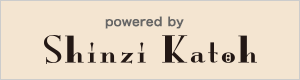課題のNVIDIA GeForce GT 330Mのディスプレイドライバーに変える。
(1)[デバイスマネージャー]→[ディスプレイアダプター]→[Microsoft標準ディスプレイドライバー]を右クリック。
(2)[ドライバーの更新]で[コンピューターを参照してドライバーソフトウェアを検索します]をクリック。
(3)CドライブのWindows.old(Windows10アップグレード前のOSのファイルが保存されている)フォルダを指定。
(4)[サブフォルダーも検索する]にチェックを入れて[次へ]
検索が始まってNVIDIA GeForce GT 330Mのドライバーがインストールされます。
※Windows.oldフォルダはWindows10アップグレード後1か月で勝手に消えます。
これで取り敢えずWindows7用のNVIDIA GeForce GT 330Mのドライバーに。
Microsoft標準ディスプレイドライバーに無かった解像度
「Full HD(1920×1080)」が使えました。
Giga Pocket DigitalとVAIO TV with nasneでテレビや録画が見れました。
しかし「問題解決」とはいかず、スリープからの復帰が出来ず強制的に電源OFFする羽目に。
電源管理でスリープにしない設定にしたら済む事だけど…
気持ち悪いので、NVIDIAのサイトからNVIDIA GeForce GT 330M
Windows10 64ビット用のドライバー342.01-notebook-win10-64bit-international.exeをダウンロードしました。
【ドライバーのダウンロード】
NVIDIAのサイト https://www.geforce.com/drivers
(1)[手動ドライバー検索]で検索条件を
[GeForce ▼]
[GeForce 300Mシリーズ(ノートブック) ▼]
※ 一体型デスクトップだけど、ノート用グラフィックカード搭載
[Windows 10 64ビット ▼]
[ 日本語 ▼]
[すべて ▼]

(2)検索を開始。
(3) 検索結果から最新の[GeForce 342.01 ドライバー]をクリック。
(4)[ダウンロード]
342.01-notebook-win10-64bit-international.exeを実行するとC:NVIDIADisplayDriverに展開された後、
「NIVIDIAインストーラーを続行できません
このグラフィックス ドライバーと互換性のあるグラフィックス ハードウェアが見つかりませんでした。」
インストールされずに終了。
Googleで検索したら
VAIO VPCL14AHJをWindows10にアップグレードして
NVIDIA GeForce GT 330Mのドライバーをインストールした人のブログを見つけました。
なんて凄い人なんでしょう!神様のようだわ。
情報公開、有難うございます。
感謝、感謝です😆🎵🎵
その方法は
[デバイスマネージャー]→[ディスプレイ アダプター]→[NVIDIA GeForce GT 330M]のプロパティ→[ハードウェアID]に
記載されている「0A29」と「9060104D」の値が必要だそうで、
インストーラーファイルの「ListDevices.txt」と「nvszci.inf」に「9060104D」を書き加えるという感じです。
342.01-notebook-win10-64bit-international.exe実行でインストールは中断されたけど、
インストーラーのファイルは展開されているので
C:\NVIDIA\DisplayDriver\342.01\Win8_Win7_64\International内の「ListDevices.txt」
C:\NVIDIA\DisplayDriver\342.01\Win8_Win7_64\International\Display.Driver内の「nvszci.inf」
この2つのファイルをメモ帳やテキストエディターで開いて編集。
※メモ帳より、テキストエディターの方が行数が分かってやり易い。
【ListDevices.txt】
(1)1065行目の
NVIDIA_DEV.0A29.9067.104D = "NVIDIA GeForce GT 330M "をコピー&ペースト
(2)同じ記述が2行できるので、上の行の9067を9060に書き換えて
NVIDIA_DEV.0A29.9060.104D = "NVIDIA GeForce GT 330M "
[ファイル]→[上書き保存]で閉じる。
【nvszci.inf】
(1)nvszci.inf内で[NVIDIA_SetA_Devices.NTamd64.6.3]を検索すると292行目に行くので
その下の方、295行目に
%NVIDIA_DEV.0A29.9067.104D% = Section046, PCI\VEN_10DE&DEV_0A29&SUBSYS_9067104D
が有るのでコピー&ペースト。
(2)同じ記述が2行できるので、上の行の9067を9060に書き換えて
%NVIDIA_DEV.0A29.9060.104D% = Section046, PCI\VEN_10DE&DEV_0A29&SUBSYS_9060104D
※9067は2か所有るので、2か所9060に書き換える。
(3)[Strings]を検索すると5864行目に行くので
その下の方、5870行目に
NVIDIA_DEV.0A29.9067.104D = "NVIDIA GeForce GT 330M "
が有るのでコピー&ペースト。
(4)同じ記述が2行できるので、上の行の9067を9060に書き換えて
NVIDIA_DEV.0A29.9060.104D = "NVIDIA GeForce GT 330M "
[ファイル]→[上書き保存]で閉じる。
編集が終わってインストールなんだけど、ファイルを編集して無理やりインストールするので、ドライバーの署名が問題になる。
そこで、ドライバー署名の強制を無効にしてインストール出来るように
(1)[スタート]→[設定]→[更新とセキュリティ]→左メニューの[回復]
(2)回復の
(3)再起動前に[オプションの選択]画面になるので[トラブルシューティング]をクリック
(4)[スタートアップ設定]の[再起動]をクリックすると再起動する。
(5)再起動すると[スタートアップ設定]画面が出て
[7)ドライバー署名の強制を無効にする]を選択したいので、キーボードの[7]を押す。
※マウスは使えない=キーボード操作です。
(6)Windowsが起動したら
C:\NVIDIA\DisplayDriver\342.01\Win8_Win7_64\International内の[setup.exe]をダブルクリックで実行。
(7)インストールが始まり、[使用許諾契約書]で[同意して続行する(A)]をクリック。
(8)[インストールオプション]で[〇高速(推奨)(E)]を選択して[次へ]
(9)Windowsセキュリティから「ドライバー ソフトウェアの発行元を検証できません」と警告が出ますが、
[このドライバー ソフトウェアをインストールします(I)]をクリックして続行。
(10)インストールが完了したら
[デバイスマネージャー]→[ディスプレイ アダプター]→[NVIDIA GeForce GT 330M]を右クリック→[プロパティ]
[ドライバー]タブでバージョンを見てバージョンアップされたか確認。

これで、解像度「Full HD(1920×1080)」が使え、
Giga Pocket DigitalとVAIO TV with nasneでテレビや録画が見れて、
スリープからの復帰も出来て、問題無く動いています。
Windows7の時よりWindowsの起動も速いし、サクサク動くようになってます。
古いPCだけど、良い感じでまだまだ使えそうです。